在同一局域网内实现多台电脑之间的文件共享是一个相对简单的过程。以下是一个基本的步骤指南,帮助你实现文件共享:
### 步骤 1: 确保所有电脑在同一局域网内
确保所有需要共享文件的电脑连接到同一个路由器或交换机,并且它们都能互相ping通(在命令提示符或终端中使用`ping`命令测试)。
### 步骤 2: 启用文件和打印机共享
1. "Windows 系统:"
- 打开“控制面板”。
- 选择“网络和共享中心”。
- 点击“更改高级共享设置”。
- 在“当前配置文件”下,启用“文件和打印机共享”。
2. "macOS 系统:"
- 打开“系统偏好设置”。
- 选择“共享”。
- 勾选“文件共享”。
### 步骤 3: 设置共享文件夹
1. "Windows 系统:"
- 右键点击你想要共享的文件夹。
- 选择“属性”。
- 转到“共享”选项卡。
- 点击“共享...”。
- 选择要共享的用户或组,并设置权限(例如,读取或更改)。
- 点击“共享”,然后点击“完成”。
2. "macOS 系统:"
- 打开“系统偏好设置”。
- 选择“共享”。
相关内容:
需求:
单位同一部门的同事经常需要互相拷贝文件,拿U盘太麻烦并且还容易招惹病毒,发QQ或者微信又不被允许,所以特别需要文件共享,这样多名同事可以共用一个文件夹,可以编辑文件,实时同步,达到协同办公的目的。解决方法:
局域网内多台电脑实现文件共享,多名用户可以读取,修改,删除文件。切记勿在访问共享文件时轻易删除文件,之前同事误删的文件到现在还没找回。(求助帖!!局域网的共享文件夹里的文件被误删了,如何找回?)实施步骤:
1、首先确保多台电脑在同一局域网内,连接办公室里的电脑从同一交换机接出来的一般都是同一局域网。为确保各台电脑网络互通,可使用ping命令测试。
2、查找共享文件的主机ip地址,按Windows + R 输入cmd,打开命令提示符。

3、输入ipconfig /all回车,找到文件共享主机ip地址,这里是192.168.1.97(文件共享主机需要固定ip地址)。

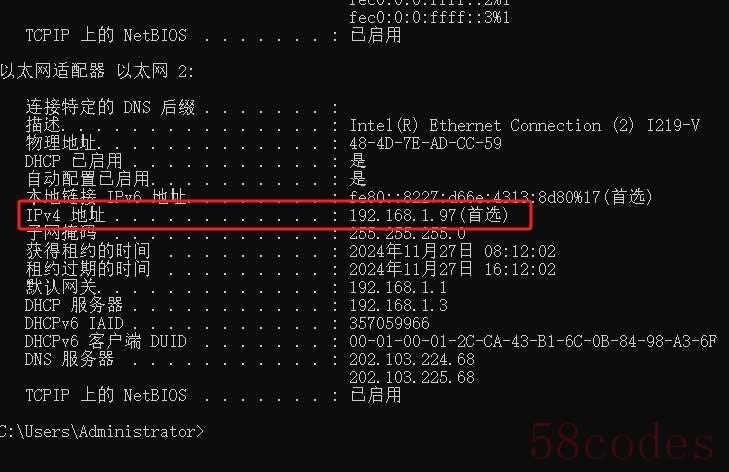
4、需要使用共享文件的其他电脑(可多台),ping通192.168.1.97即可。
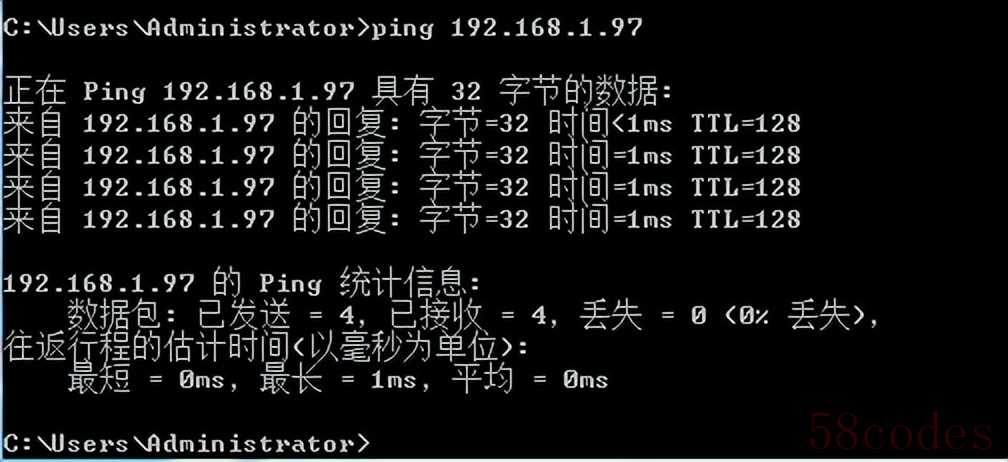
5、下面正式开始设置共享文件,右击需要共享的文件夹,这里我们选择“IT站点”文件夹来测试,选择属性——共享——再点击共享。


6、这里我们不用everyone和administrator,我们指定一个用户可来访问,选择创建用户,按下图所示操作,创建用户“chen”。
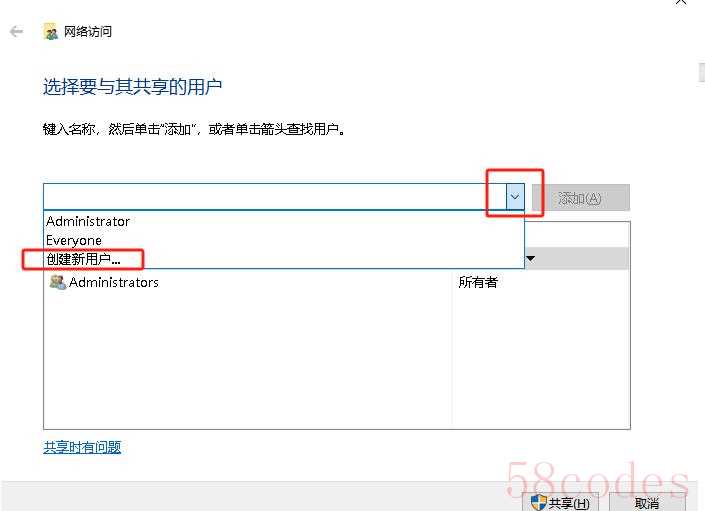



7、输入账号密码后,到此步,用户“chen”创建成功。

8、回到选择要共享的用户。选择刚刚新建的chen用户,添加,共享。

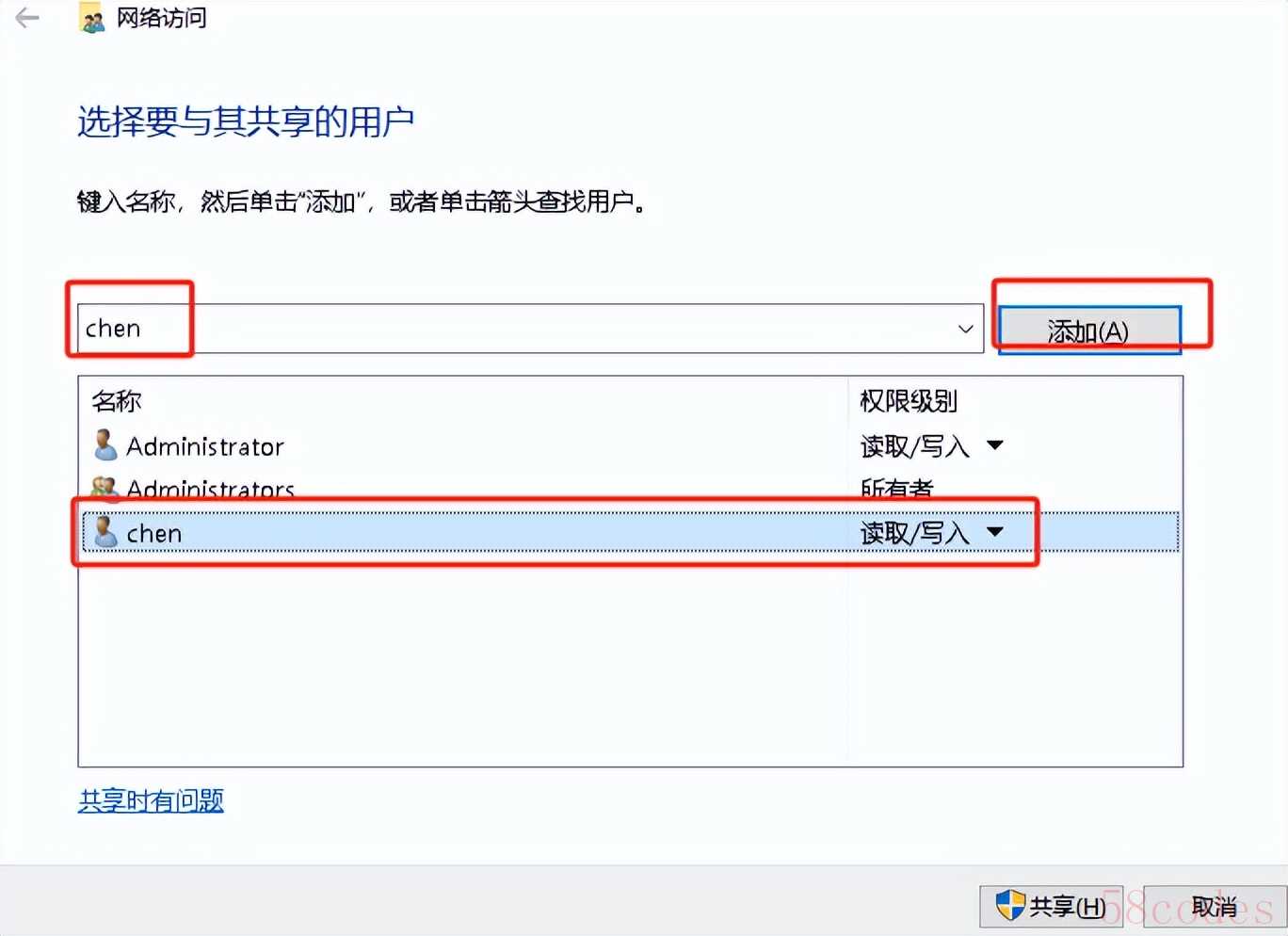
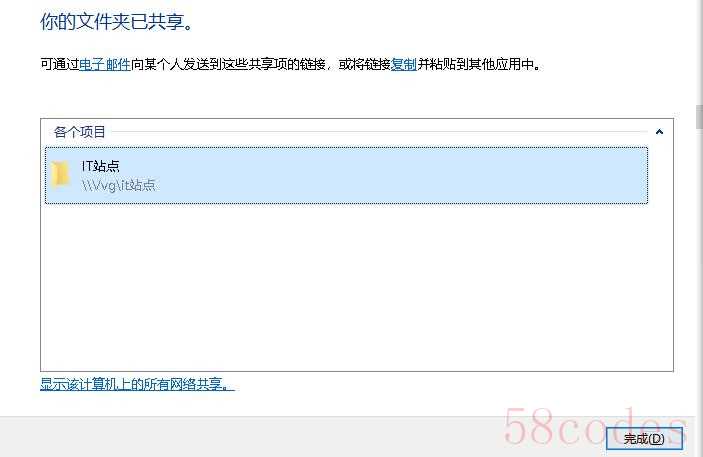
9、我们找另一台需要访问共享文件夹的电脑,添加Windows管理凭据。打开控制面板,找到——用户和家庭安全——凭据管理器——添加Windows凭据,输入共享文件主机的IP地址(192.168.1.97)和刚刚创建的用户“chen”和密码,保存即可。
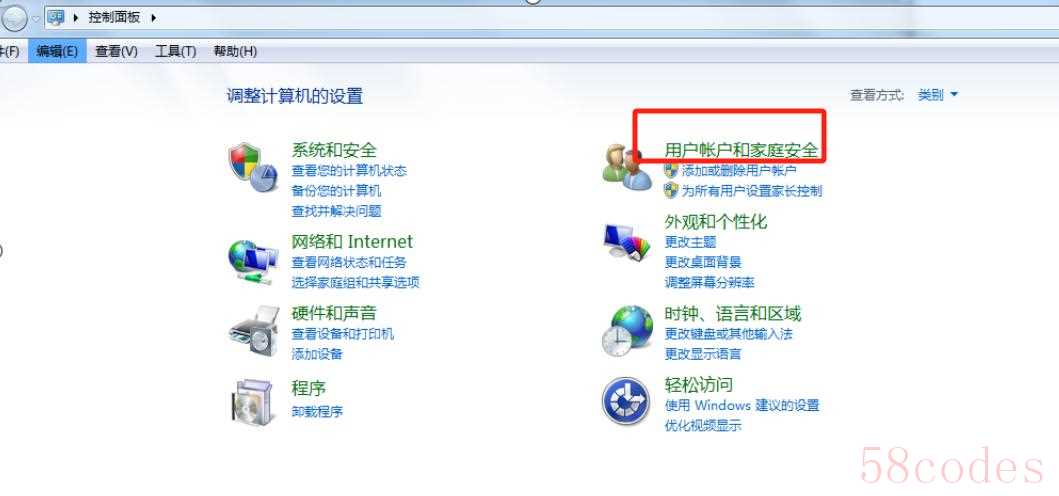
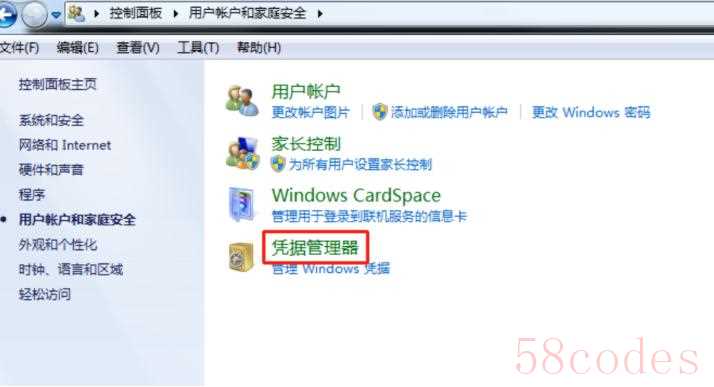

10、因为文件共享主机的计算机名称是“vvg”,所以我们在其他电脑打开“我的电脑”,输入“vvg”回车,即可看到共享的文件夹:“IT站点”。格式为:计算机名共享文件夹名称。

11、在这里,双击“IT站点”文件夹,发现居然没有权限访问。
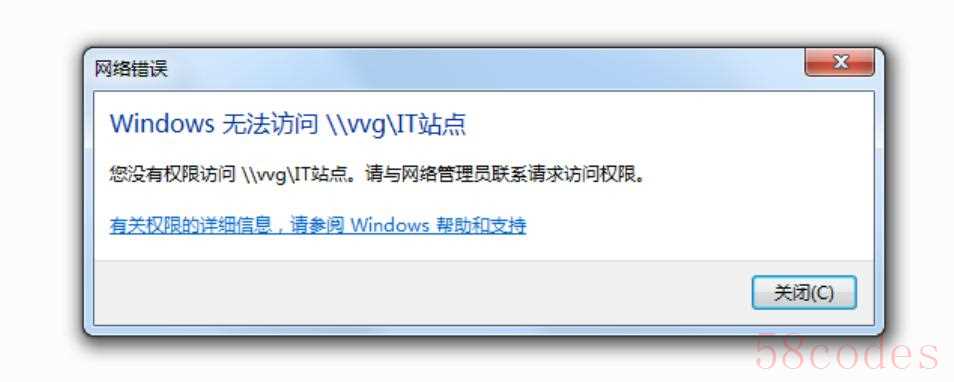
12、经过短暂思考,发现未授权给用户“chen”,回到文件共享主机,打开“IT站点”文件夹属性,选择“高级共享”——权限——添加——高级——立即查找——找到用户“chen”。
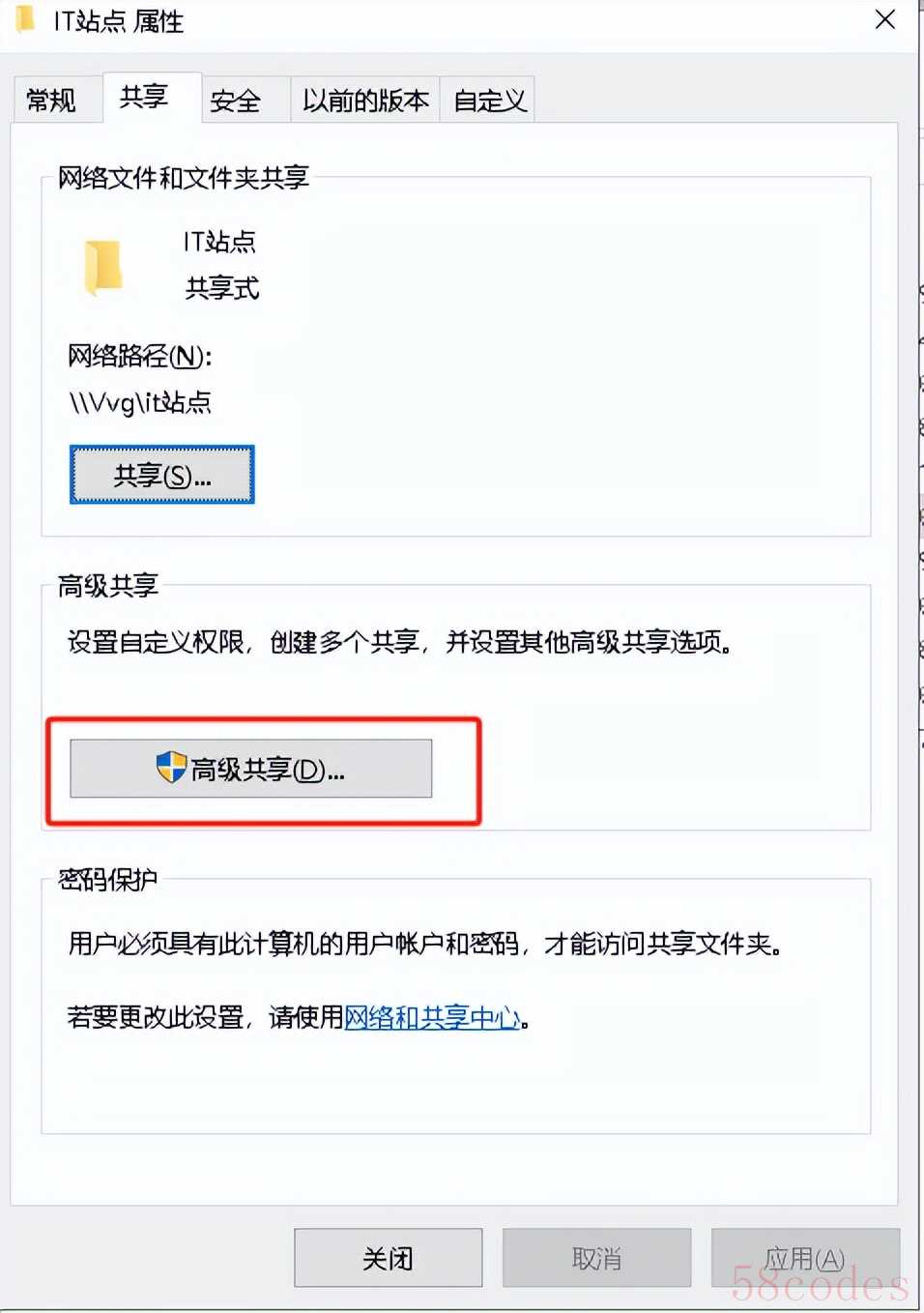
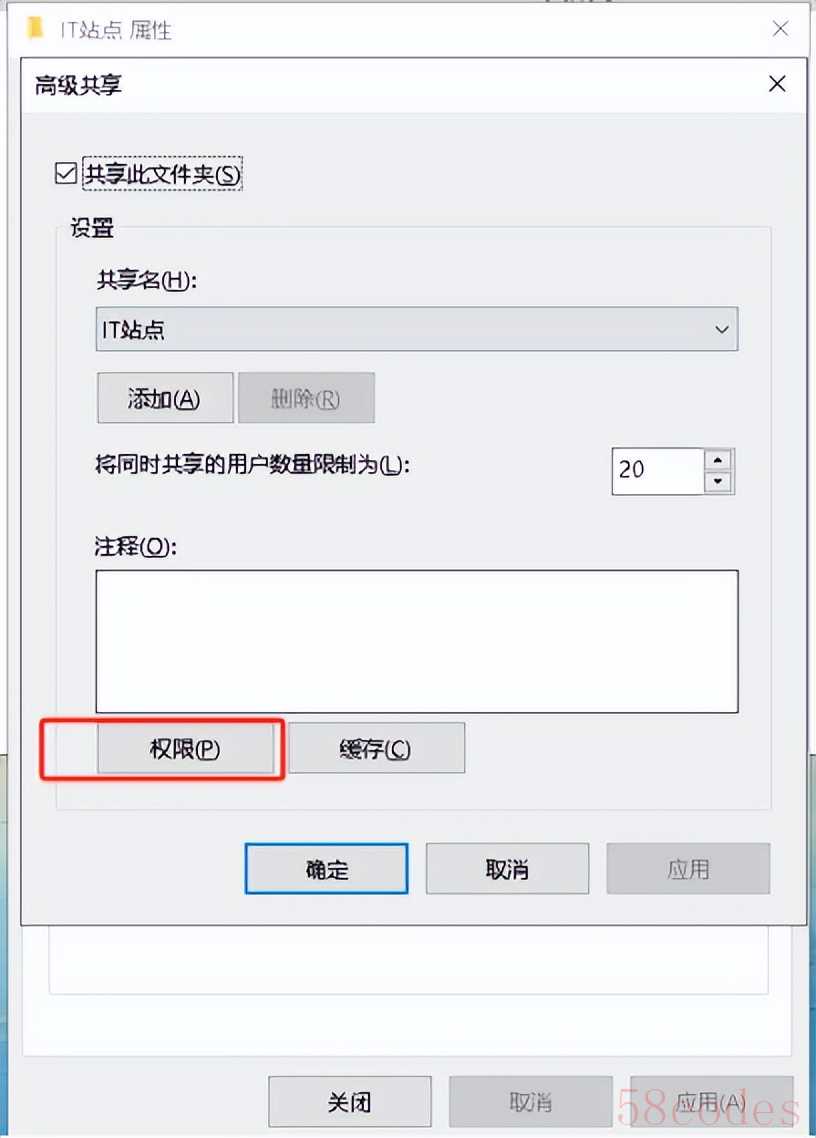



13、确定后给用户“chen”授权,选择完全控制,可以更改,读取。everyone和administrator用户可删可不删。
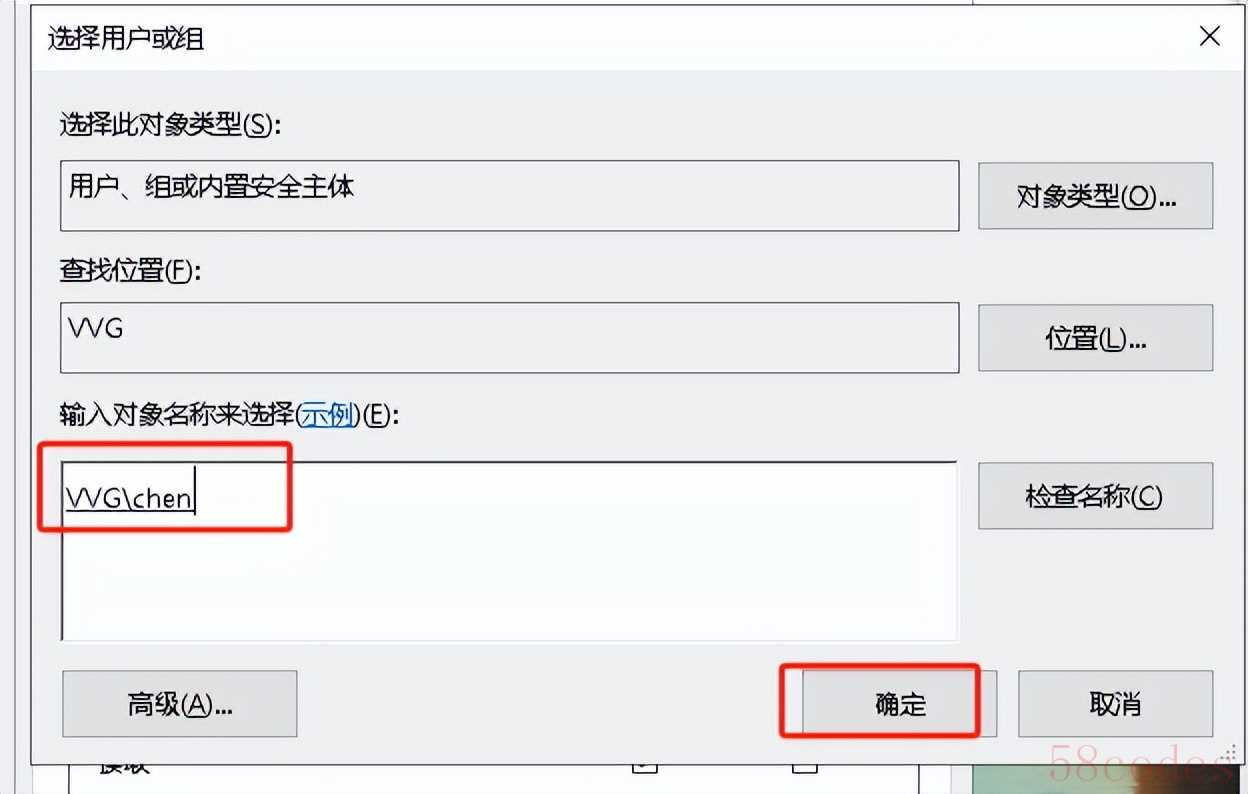

14、在“IT站点”属性——安全,同样给用户“chen”授权。

15、再次测试输入“vvg”,访问“IT站点”,终于可以访问了,完美!其他电脑访问也是重复第9、第10步即可。

PS:因为我设置的共享文件夹是需要用户密码访问的,所以在高级网络共享中,可以选择“有密码保护的共享”方式。
 ——END——作者:陈师傅 来源公众号:陈师傅的IT站点
——END——作者:陈师傅 来源公众号:陈师傅的IT站点
 微信扫一扫打赏
微信扫一扫打赏
 支付宝扫一扫打赏
支付宝扫一扫打赏
